

Avec macOS High Sierra, de grandes améliorations ont été apportées à l'application Photos, Siri et Safari. Des améliorations supplémentaires spécifiques à l'application Mail incluent le stockage compressé, les meilleurs résultats pendant les recherches et notre rubrique pour ce didacticiel, une vue fractionnée en plein écran.
Activation de la vue fractionnée plein écran
La meilleure partie de cette nouvelle fonctionnalité est qu'elle est automatiquement activée dès que vous mettez l'application Mail en mode plein écran.
1) Clique le bouton vert en haut à gauche de l'application pour activer le mode plein écran.
2) Double-cliquez sur un e-mail dans votre boîte de réception, appuyez sur le bouton composer pour un nouveau message, ou cliquez sur le bouton répondre / transférer sur un e-mail.
L'écran se divisera automatiquement avec votre application Mail à gauche et le message à droite.
Ce que vous pouvez faire dans la vue fractionnée de Mail
L'utilisation de cette fonctionnalité vous permet de rédiger, de répondre ou de transférer des e-mails tout en gardant un œil sur les messages entrants.
Il peut également vous aider à vous déplacer entre les e-mails que vous lisez ou comparez et à faciliter le copier-coller entre les messages.
Vous pouvez ouvrir plusieurs messages à la fois en mode d'affichage plein écran. Par exemple, vous pouvez composer un nouveau message, en ouvrir un dans votre boîte de réception et y répondre. Avec chacune de ces actions, un nouvel onglet dans la fenêtre de vue fractionnée s'ouvrira. Donc, c'est comme travailler avec plusieurs onglets dans Safari.

Lorsque vous avez terminé d'utiliser la vue fractionnée plein écran, cliquez simplement sur le bouton vert sur l'application Mail à nouveau. Cela ramènera la fenêtre à sa taille d'origine. Il fermera également tous les messages ouverts que vous avez dans la vue fractionnée.
Ne pas voir la vue partagée en plein écran?
Si, pour une raison quelconque, lorsque vous suivez les étapes ci-dessus, l'écran ne se divise pas et l'e-mail apparaît à la place du bas de l'écran, vérifiez à nouveau le paramètre.
1) Ouvrez le Courrier application et cliquez Courrier du menu.
2) Sélectionner Préférences.
3) Clique le Général languette.
4) Cochez la case pour Préfère l'ouverture des messages en affichage fractionné en plein écran.
Vous pouvez ensuite fermer le Préférences et suivez la première série d'étapes ci-dessus. Vous pouvez également garder ce paramètre à l'esprit si vous décidez de ne pas utiliser la vue fractionnée du courrier en plein écran sur la route..

Envelopper
Cette fonctionnalité astucieuse est pratique pour travailler avec plusieurs e-mails à la fois. Mais ce n'est pas pour tout le monde. L'avez-vous déjà essayé? Faites-nous savoir si vous en avez et ce que vous en pensez!







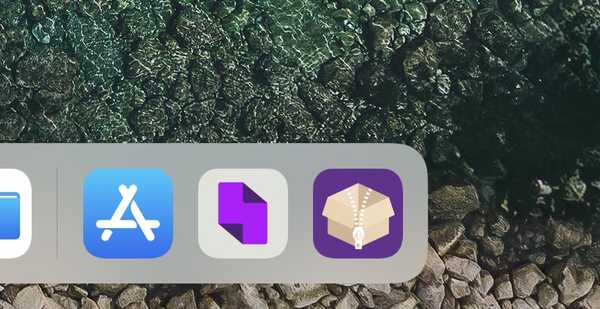



![Comment contourner le bogue de texte prédictif «i → A [?]» Dans iOS 11.1](http://redditview.com/img/images/how-to-work-around-the-i-a-[]-predictive-text-bug-in-ios-111.jpg)